- English (English)
- Bulgarian (Български)
- Chinese Simplified (简体中文)
- Chinese Traditional (繁體中文)
- Czech (Čeština)
- Danish (Dansk)
- Dutch (Nederlands)
- Estonian (Eesti)
- French (Français)
- German (Deutsch)
- Greek (Ελληνικά)
- Hebrew (עִברִית)
- Hungarian (Magyar)
- Japanese (日本語)
- Korean (한국어)
- Polish (Polski)
- Portuguese (Brazilian) (Português (Brasil))
- Slovak (Slovenský)
- Spanish (Español)
- Swedish (Svenska)
- Turkish (Türkçe)
- Ukrainian (Українська)
- Vietnamese (Tiếng Việt)
Visualizzare e modificare PDF
ABBYY FineReader consente facilmente di visualizzare, modificare, commentare ed eseguire ricerche all'interno di qualsiasi tipo di documento PDF, anche quelli ottenuti semplicemente digitalizzando un documento cartaceo e pertanto non contenenti alcun testo modificabile o ricercabile.
Visualizzare PDF e aggiungere commenti
Sul menu Nuova attività fare clic sulla scheda Apri e quindi su Apri documento PDF. Il documento selezionato viene aperto nell'Editor PDF per visualizzazione e commento.
Usare i pulsanti Pagine, Bookmark, Cerca e Commenti per navigare all'interno del documento.
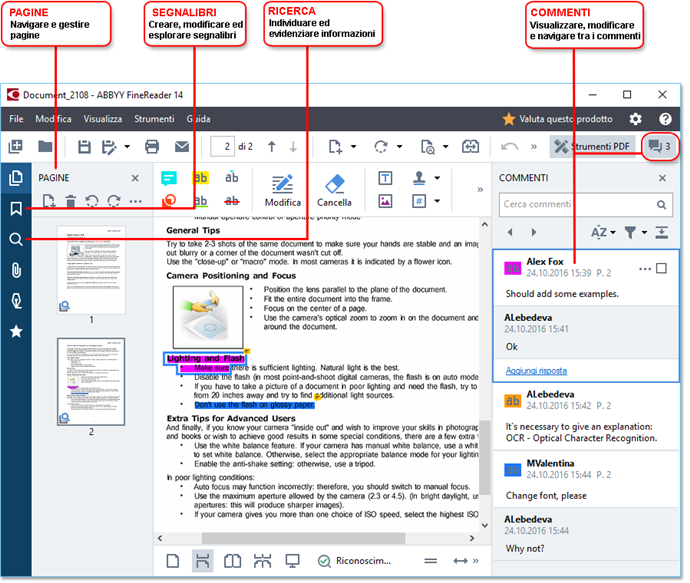
ABBYY FineReader offre i seguenti strumenti di commento:
- Aggiungi nota
- Evidenzia, Sottolinea, Barra e Inserisci testo
- Traccia Forma, Linea o Freccia
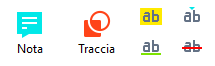
 Se gli strumenti di commento non sono visibili, fare clic sul pulsante
Se gli strumenti di commento non sono visibili, fare clic sul pulsante 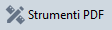 .
.
Modicare PDF
ABBYY FineReader offre i seguenti strumenti di modifica:
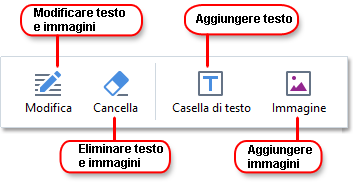
Consultare anche: Modificare il testo, Inserire e modificare immagini.
Con ABBYY FineReader è possibile:
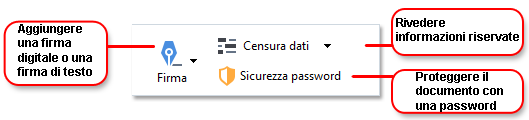
Consultare anche: Firme digitali, Rimuovere informazioni confidenziali dai documenti PDF, Password e autorizzazioni.
ABBYY FineReader consente di compilare, salvare e stampare moduli interattivi.
Quando si apre un PDF contenente un modulo interattivo, i campi del modulo sono evidenziati e l'utente è invitato a selezionare un valore da un elenco a discesa o a immettere le informazioni richieste.
 Se non risulta possibile compilare il modulo semplicemente digitando il testo nei campi vuoti, usare lo strumento Casella di testo per immettere le informazioni necessarie sul modulo. Consultare anche: Compilare moduli.
Se non risulta possibile compilare il modulo semplicemente digitando il testo nei campi vuoti, usare lo strumento Casella di testo per immettere le informazioni necessarie sul modulo. Consultare anche: Compilare moduli.
 Per ulteriori informazioni su come lavorare con i PDF, consultare Lavorare con documenti PDF.
Per ulteriori informazioni su come lavorare con i PDF, consultare Lavorare con documenti PDF.
02.11.2018 16:19:28